Página de Perfiles de Seguridad en Jitterbit API Manager
Introducción
La página de Perfiles de Seguridad en API Manager proporciona una interfaz de usuario para configurar y gestionar perfiles de seguridad. Estos perfiles controlan y aseguran cómo los usuarios acceden a las APIs de API Manager.
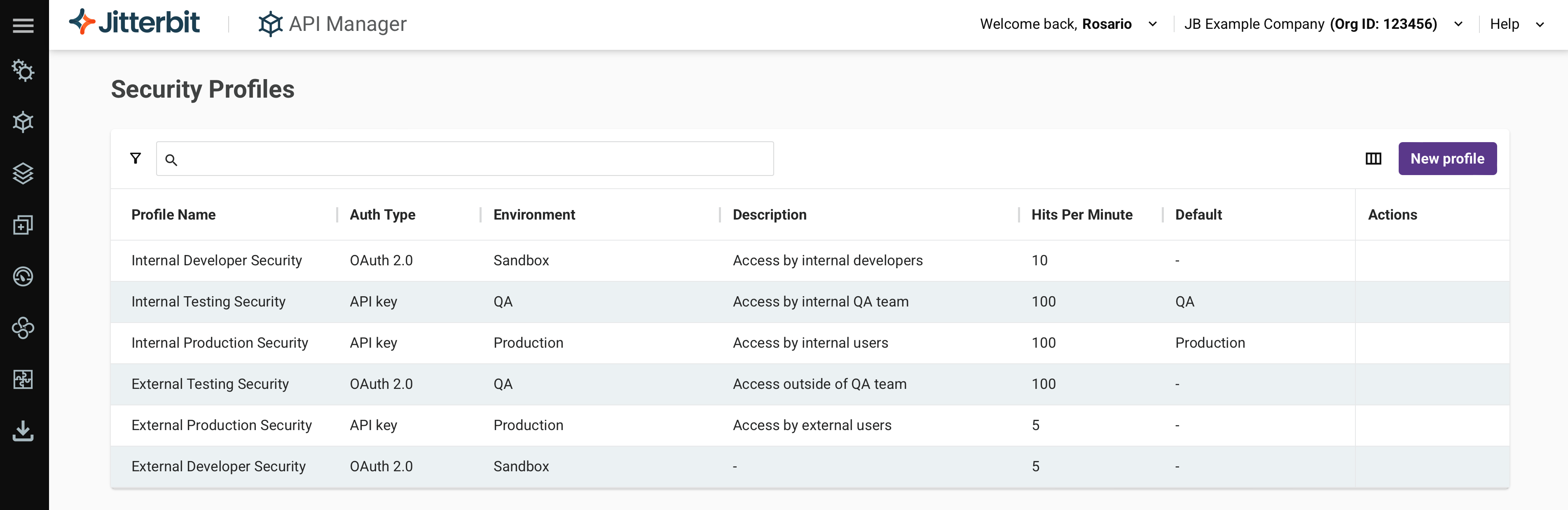
Para realizar acciones o hacer ediciones en la página de Perfiles de Seguridad, se requiere un rol con permiso de Admin. Los usuarios en roles no administrativos con acceso de Lectura o superior tienen acceso solo de lectura.
Para obtener información sobre los perfiles de seguridad, consulte Perfiles de seguridad en Conceptos clave.
Acceder a la página de Perfiles de Seguridad
Para acceder a la página de Perfiles de Seguridad, utilice el menú del portal Harmony para seleccionar API Manager > Perfiles de Seguridad.
Encabezado de la página de Perfiles de Seguridad
El encabezado en la parte superior de la página de Perfiles de Seguridad incluye un cuadro de búsqueda, filtros y un botón para crear un nuevo perfil de seguridad:

-
Filtros: Puede filtrar los perfiles de seguridad por cualquiera de las siguientes opciones:
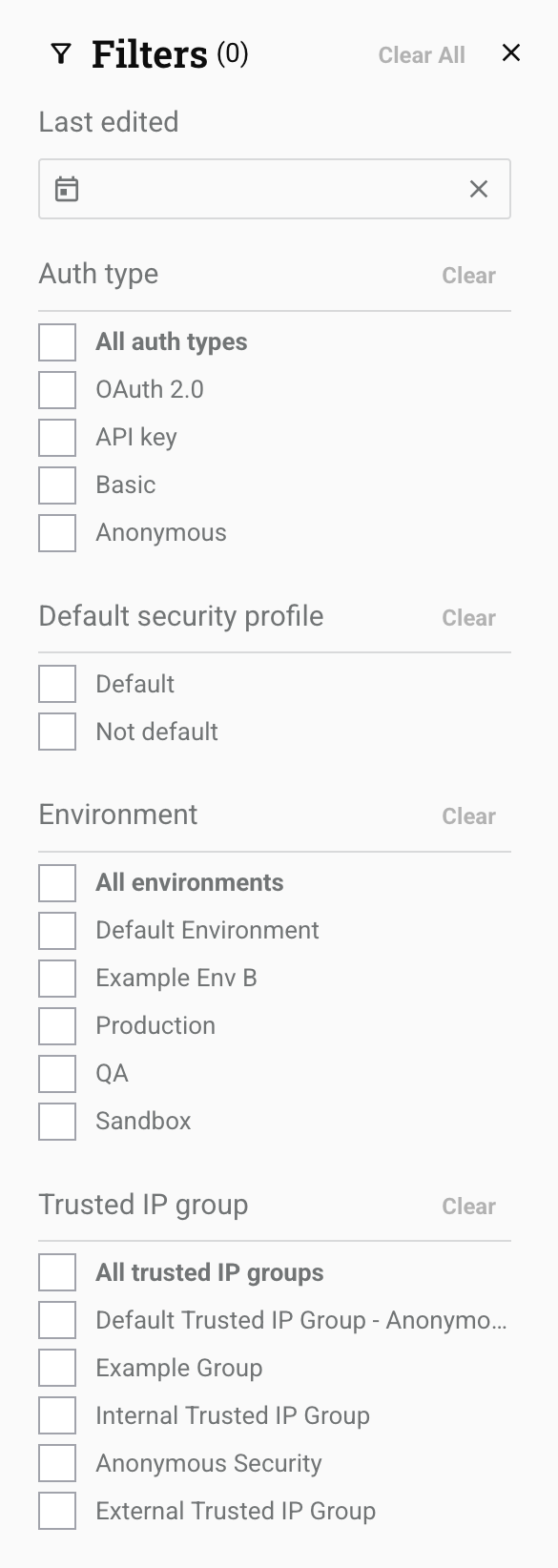
-
Tipo de autenticación: Seleccione los tipos de autenticación para los perfiles de seguridad. Las opciones incluyen OAuth 2.0, Clave API, Básica o Anónima. Cuando todos los filtros están deseleccionados, aparecen los perfiles de seguridad con cualquier tipo de autenticación.
-
Perfil de seguridad predeterminado: Seleccione si desea mostrar perfiles predeterminados o no predeterminados.
-
Entorno: Seleccione los entornos donde se encuentran los perfiles de seguridad. Cuando todos los filtros están deseleccionados, aparecen los perfiles de seguridad para todos los entornos en su organización (limitado a los entornos a los que puede acceder).
-
-
Grupo de IP de confianza: Selecciona los grupos de IP de confianza incluidos en los perfiles de seguridad.
-
Buscar: Ingresa cualquier parte del nombre de un perfil de seguridad para filtrar los perfiles de seguridad por nombre. La búsqueda no distingue entre mayúsculas y minúsculas.
-
Filtrar columnas: Haz clic para cambiar la disposición y visibilidad de las columnas. Se abre el panel de Columnas:
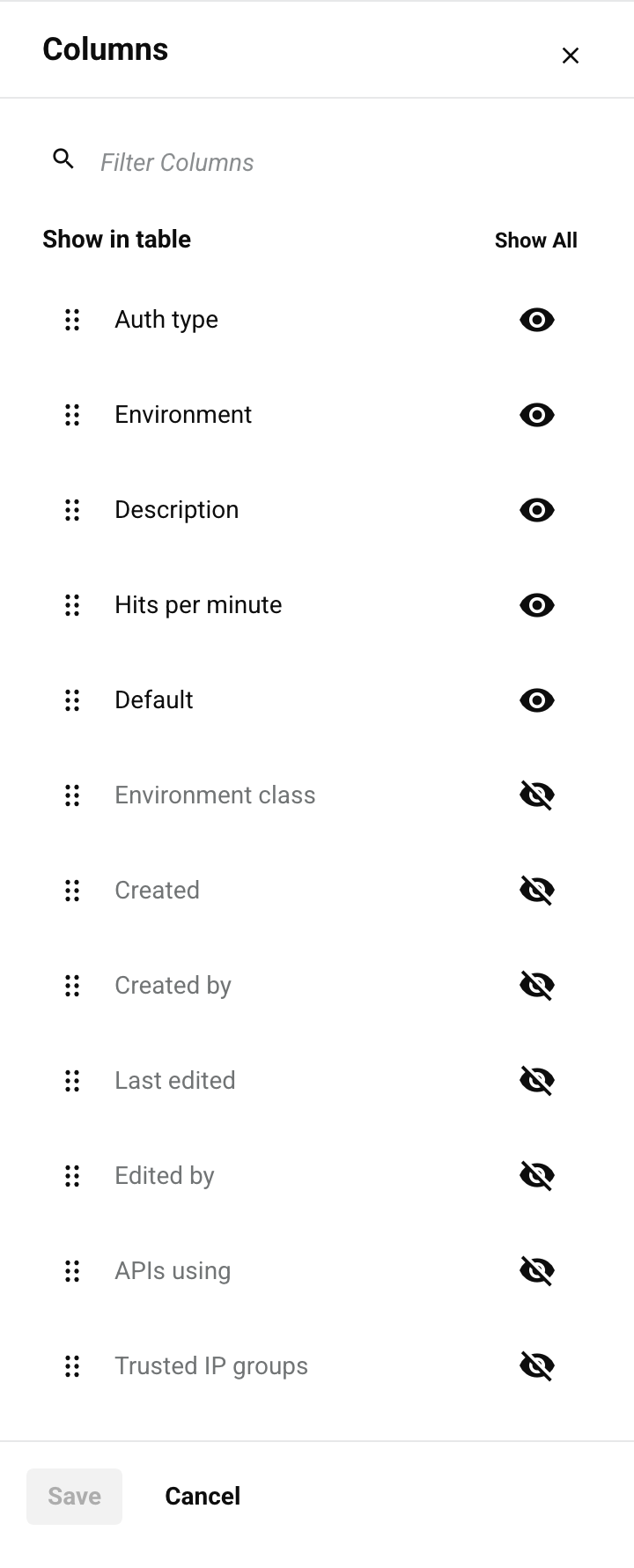
El panel incluye estos controles:
- Mostrar todo: Hacer visibles todas las columnas.
- Mover: Arrastra y suelta para cambiar la posición de la columna en relación con las demás.
- Ocultar: La columna es visible. Haz clic para ocultarla.
- Mostrar: La columna está oculta. Haz clic para mostrarla.
- Guardar: Guardar los cambios en las columnas.
- Cancelar: Cerrar el panel de columnas sin guardar cambios.
-
Nuevo perfil: Haz clic para abrir el panel de configuración del perfil de seguridad. Aquí puedes crear un nuevo perfil de seguridad.
Configurar un perfil de seguridad
El panel de configuración del perfil de seguridad incluye estos campos y acciones:
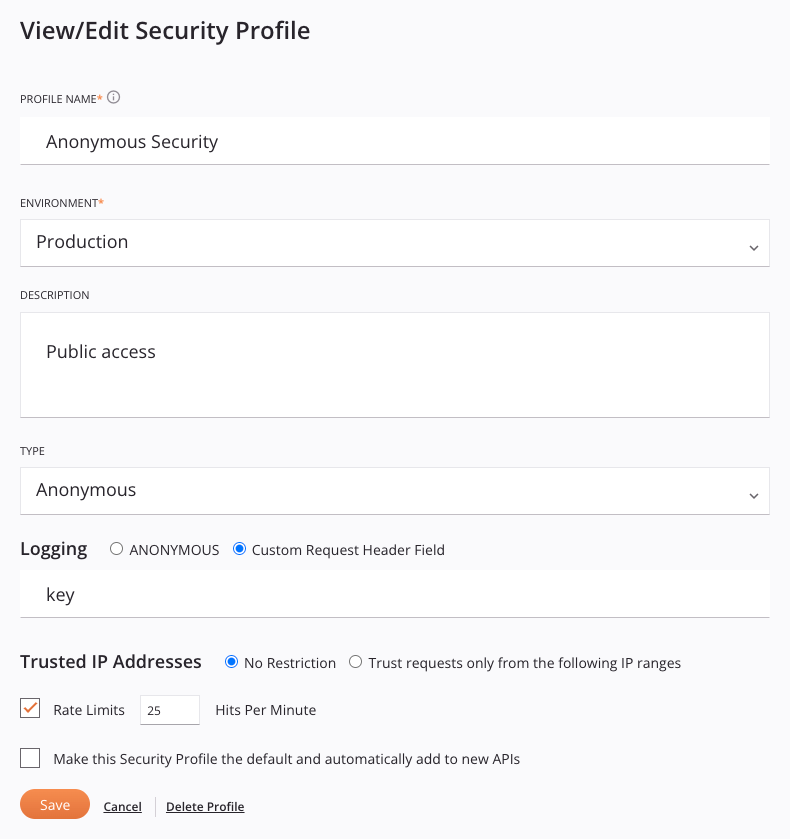
-
Nombre del perfil: Ingresa un nombre para identificar el perfil de seguridad. El nombre no debe comenzar ni terminar con un espacio.
Precaución
Si configuras el perfil de seguridad con OAuth 2.0 y usas Microsoft Entra ID o Google como proveedor de identidad de OAuth 2.0 (configurado a continuación), el Nombre del perfil no debe contener espacios. Si el Nombre del perfil contiene espacios, recibirás un error al intentar acceder a una API a la que se asigna el perfil de seguridad.
-
Entorno: Usa el menú desplegable para seleccionar un entorno existente donde se puede asignar el perfil de seguridad. Puedes escribir cualquier parte del nombre del entorno en el menú para filtrar la lista de entornos. Los resultados del menú se filtran en tiempo real con cada pulsación de tecla. Para obtener más información sobre la relación entre los entornos y los perfiles de seguridad, consulta Múltiples perfiles de seguridad en Conceptos clave.
-
Predeterminado: Seleccione para hacer de este perfil de seguridad el predeterminado para el entorno seleccionado. El perfil de seguridad predeterminado se preseleccionará cuando se cree una nueva API. Solo se puede seleccionar un perfil de seguridad predeterminado en cada entorno. Después de que se haya especificado un perfil de seguridad predeterminado para un entorno, seleccionar un perfil de seguridad diferente como predeterminado reemplazará la selección del perfil de seguridad predeterminado existente. Seleccionar o cambiar el perfil de seguridad predeterminado no afectará el perfil de seguridad asignado a las APIs existentes.
-
Descripción: Ingrese una descripción opcional del perfil de seguridad.
-
Límites de tasa y hits por minuto: Habilite Límites de tasa para hacer cumplir un número máximo compartido de hits de API por minuto que se pueden realizar en todas las APIs a las que se asigna este perfil de seguridad. Cuando se selecciona esta opción, debe ingresar un número máximo de hits por minuto.
Cuando está habilitado, las llamadas que superen el máximo establecido son rechazadas. Como tal, las llamadas a las APIs asignadas a este perfil de seguridad pueden experimentar un número aumentado de rechazos. Para más información, consulte Límites de tasa en Conceptos clave.
-
Tipo de autenticación: Seleccione un tipo de autenticación para el perfil de seguridad. Consulte Tipos de autenticación a continuación para más detalles.
-
Registro: Seleccione el identificador que se incluirá en los encabezados de solicitud de API para rastrear qué método de autorización se utilizó para acceder a este perfil de seguridad. Este valor aparece en el campo Usuario establecido en en los registros de API para cada solicitud de API, lo que le permite monitorear y auditar diferentes métodos de acceso.
La etiqueta del primer botón de opción corresponde con el Tipo de autenticación configurado para el perfil de seguridad:
-
Anónimo: Envía el valor Anónimo.
-
Básico: Envía el valor del campo Nombre de usuario (como se define en Autenticación básica).
-
OAuth: Envía el valor OAuth2.0.
-
Clave de API: Envía el valor APIKEY.
Cuando se selecciona Personalizado para Registro, este campo se vuelve disponible:
-
-
Campo de encabezado de solicitud: Envía el valor ingresado en el cuadro de texto, por ejemplo,
X-API-Key. -
Dirección IP de confianza: Selecciona si deseas limitar el acceso a las API dentro del perfil de seguridad a consumidores de una sola dirección IP o de un rango de direcciones IP. Consulta Direcciones IP de confianza a continuación para más detalles.
-
Guardar: Haz clic para guardar y cerrar la configuración del perfil de seguridad.
-
Cancelar: Haz clic para cerrar la configuración sin guardar.
Tipos de autenticación
Después de usar el menú Tipo de autenticación para seleccionar el tipo de autenticación, se habilitan campos adicionales para configurar. Esta sección describe los campos para cada tipo:
Anónimo
Selecciona el tipo de autenticación Anónimo si no se requiere autenticación.
Nota
Si no asignas un perfil de seguridad a una API, entonces también se utiliza la autenticación anónima. Sin embargo, es posible que desees usar un perfil de seguridad anónimo (en lugar de no tener perfil de seguridad) para poder establecer opciones de seguridad adicionales para Registro, Rangos de IP de confianza o Límites de tasa, como se describe en Configurar un perfil de seguridad.
Clave API
Selecciona el tipo de autenticación Clave API para usar un par de clave API y valor para acceder a una API asignada a este perfil de seguridad. Cuando se selecciona este tipo, se utilizan estos campos para crear las credenciales requeridas:
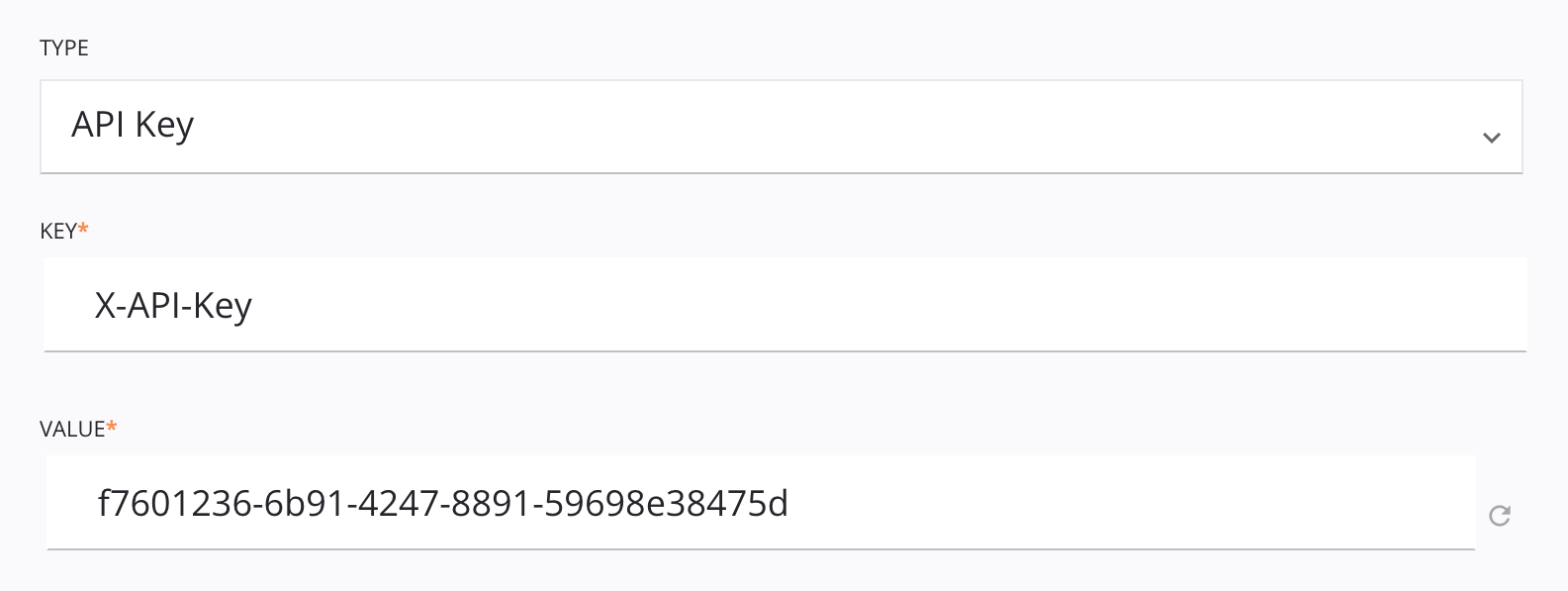
- Clave: Ingresa el nombre del encabezado que deseas usar, como Authorization o X-API-KEY. Se permite un máximo de 256 caracteres.
- Valor: Se genera automáticamente un valor para usar con el nombre del encabezado Clave. Puedes editar el valor o usar el ícono de refresco para generar un nuevo valor. Se permite un máximo de 256 caracteres.
- Copiar: Copia el Valor a tu portapapeles.
Nota
El par de clave y valor que se ingresa se acepta tanto como un encabezado como un parámetro de consulta. Por ejemplo, una Clave de X-API-KEY con un Valor de abc123 se pasa en un encabezado como X-API-KEY:abc123 y en un parámetro de consulta como ?X-API-KEY=abc123.
Basic
Selecciona el tipo de autenticación Basic para usar la autenticación HTTP básica para acceder a una API asignada a este perfil de seguridad. Cuando se selecciona este tipo, se utilizan estos campos para crear las credenciales requeridas:
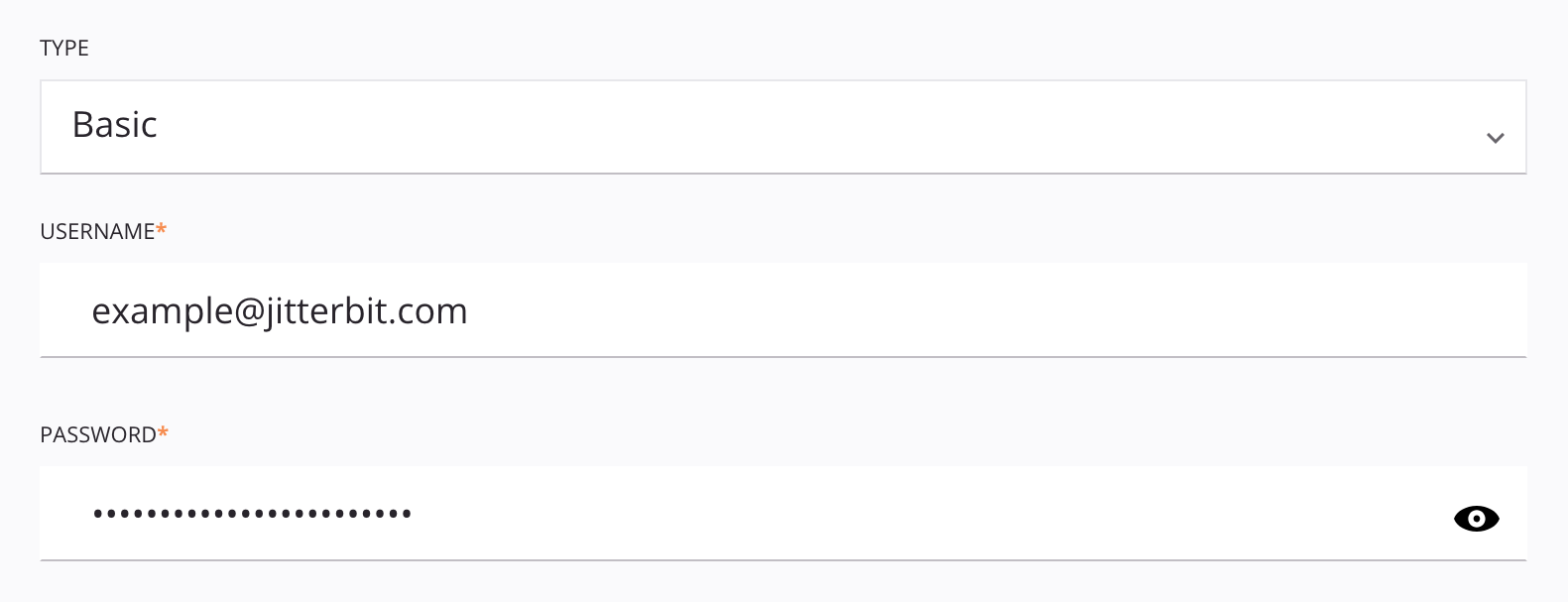
-
Nombre de usuario: Ingresa un nombre de usuario para crear para acceder a la API. El nombre de usuario es sensible a mayúsculas y minúsculas y no debe contener dos puntos (
:) si se pretende usar las credenciales en un encabezado HTTP al llamar a la API. -
Contraseña: Ingresa una contraseña para crear para acceder a la API.
Consejo
Para usar las credenciales en un encabezado HTTP al llamar a una API asignada a este perfil de seguridad, proporciona una cadena codificada en Base64 del nombre de usuario y la contraseña combinados con un solo dos puntos. Por ejemplo, usando la función de Jitterbit Base64Encode:
Base64Encode("exampleuser"+":"+"examplepassword")
OAuth 2.0
Selecciona el tipo de autenticación OAuth 2.0 para usar un token de autorización OAuth 2.0 para acceder a una API asignada a este perfil de seguridad. OAuth 2.0 es un estándar abierto para la delegación de acceso. Cuando se selecciona este tipo, se utilizan estos campos para crear las credenciales requeridas:
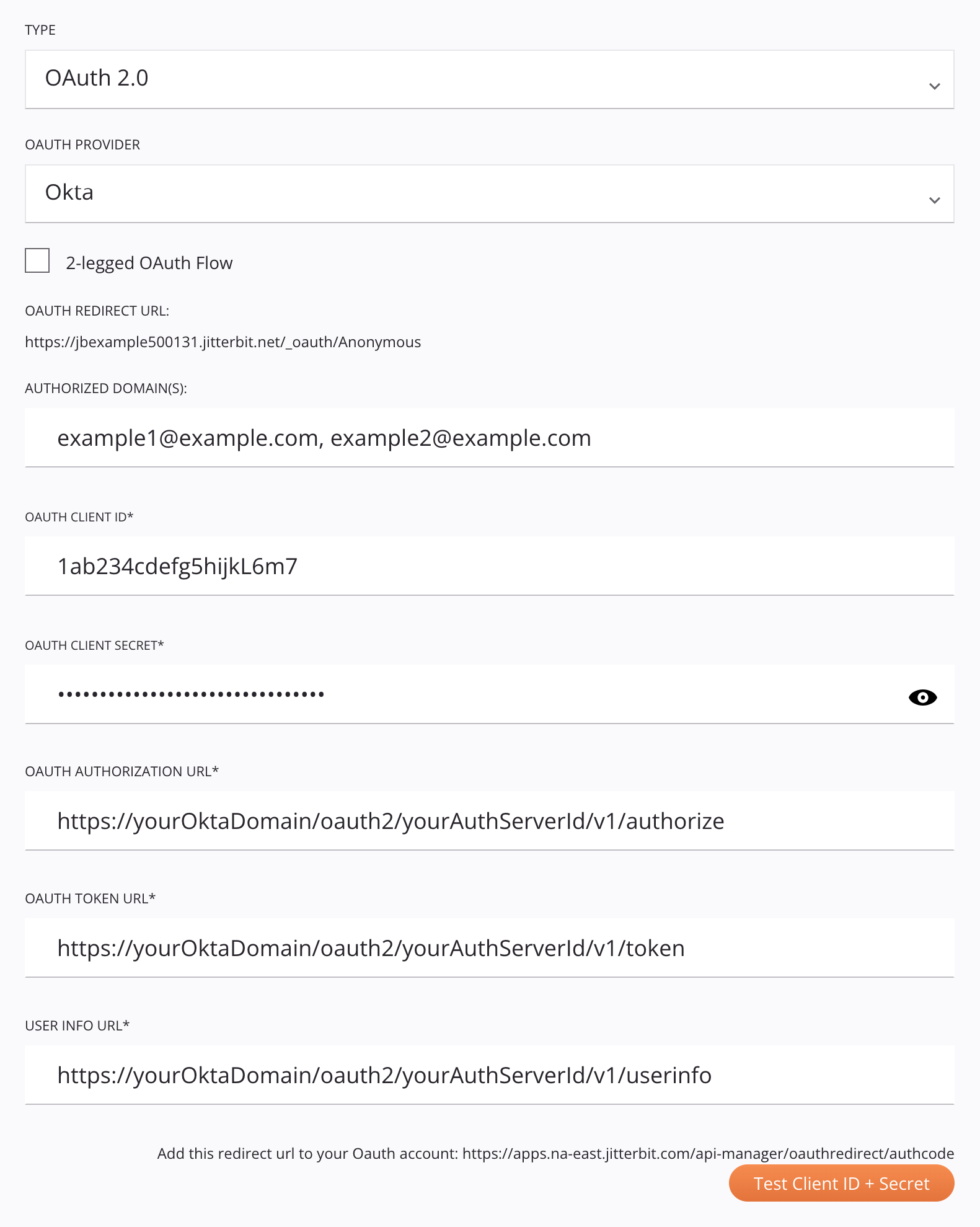
-
Proveedor de OAuth: Usa el menú desplegable para seleccionar un proveedor de identidad compatible. Elige uno de Azure AD (Microsoft Entra ID), Google, Okta o Salesforce.
-
URL de redirección de OAuth: Este campo está prellenado y no se puede editar. Este valor es requerido como entrada cuando obtienes el ID de cliente y el secreto de cliente para Microsoft Entra ID, Google, Okta o Salesforce.
-
Flujo de OAuth de 2 patas: Por defecto, se utiliza OAuth de 3 patas para todos los proveedores de identidad. Este proceso requiere interacción manual para autenticar al acceder a una API asignada a este perfil de seguridad. La opción de Flujo de OAuth de 2 patas está disponible solo para Microsoft Entra ID (Microsoft Entra ID) y Okta. Esta opción permite configurar un alcance y una audiencia para eliminar el paso manual.
Nota
Si utilizas un gateway de API privado, debes usar la versión 10.48 o posterior del gateway para que esta opción funcione. Si el gateway no es de la versión 10.48 o posterior, se utiliza OAuth de 3 patas incluso si se ha configurado OAuth de 2 patas. Si no estás utilizando un gateway de API privado, esta opción no tiene requisitos de versión.
-
Alcance de OAuth: (Visible solo cuando se habilita el Flujo de OAuth de 2 patas.) Ingresa el alcance que se utilizará para OAuth de 2 patas. Consulta las instrucciones para Microsoft Entra ID (Microsoft Entra ID) o Okta.
-
Dominios autorizados: Ingresa nombres de dominio separados por comas para limitar el acceso a los dominios permitidos. Deja en blanco para acceso sin restricciones.
-
ID de cliente de OAuth y secreto de cliente de OAuth: Ingresa el ID de cliente y el secreto de cliente que obtuviste del proveedor de identidad. Consulta las instrucciones para obtener el ID de cliente y el secreto de cliente para Microsoft Entra ID, Google, Okta o Salesforce.
-
URL de descubrimiento de OpenID: (Visible solo cuando el flujo de OAuth de 2 piernas está habilitado.) Este campo se completa automáticamente con valores predeterminados estándar del proveedor de identidad. Estos valores deben ser editados con valores específicos de la instancia de Microsoft Entra ID u Okta. Consulte las instrucciones para Microsoft Entra ID (Microsoft Entra ID) o Okta.
-
Audiencia: (Visible solo cuando el flujo de OAuth de 2 piernas está habilitado.) Ingrese la audiencia que se utilizará para OAuth de 2 piernas. Consulte las instrucciones para Microsoft Entra ID o Okta.
-
URL de autorización de OAuth, URL de token de OAuth y URL de información del usuario: Estos campos se completan automáticamente con valores predeterminados estándar del proveedor de identidad. Es posible que necesiten ser editados dependiendo del proveedor de identidad:
-
Google o Salesforce: Normalmente, estos valores no deberían necesitar ser editados. Si está utilizando una implementación personalizada y necesita anular los valores predeterminados, puede editarlos aquí. Para más ayuda, contacte a soporte de Jitterbit.
-
Azure AD o Okta: Estos valores deben ser editados con valores específicos de la instancia de Microsoft Entra ID u Okta. Consulte las instrucciones para Microsoft Entra ID o Okta.
-
-
Agregue esta URL de redirección a su cuenta de OAuth: Este campo se completa automáticamente y no se puede editar. Este valor es requerido como entrada cuando obtiene el ID de cliente y el secreto de cliente para Microsoft Entra ID, Google, Okta o Salesforce.
-
Probar conectividad: Haga clic para verificar la conectividad con el proveedor de identidad utilizando la configuración proporcionada. El comportamiento resultante depende de si se está utilizando la opción Flujo OAuth de 2 patas:
-
OAuth de 2 patas: Para Microsoft Entra ID y Okta cuando se utiliza el Flujo OAuth de 2 patas, la puerta de enlace API obtiene el token de acceso y la autenticación ocurre automáticamente. Luego, se le redirige al Administrador de API con un mensaje que muestra los resultados de la prueba.
-
OAuth de 3 patas: Para Google y Salesforce, y para Microsoft Entra ID y Okta cuando no se utiliza el Flujo OAuth de 2 patas, se abre una nueva pestaña del navegador que muestra la interfaz de inicio de sesión nativa del proveedor de identidad. Después de proporcionar sus credenciales para el proveedor de identidad, se le redirige al Administrador de API con un mensaje que muestra los resultados de la prueba.
-
Direcciones IP de confianza
Puede seleccionar si desea limitar el acceso a las API dentro del perfil de seguridad a consumidores de una sola dirección IP o un rango de direcciones IP:
-
Confiar solo en solicitudes de los siguientes rangos de IP: Habilite para limitar el acceso a las API dentro de un perfil de seguridad a consumidores de ciertas direcciones IP. Solo las direcciones IP que están incluidas dentro de los rangos especificados pueden acceder a las API utilizando este perfil de seguridad. Cuando está habilitado, aparece una tabla de grupos de IP de confianza existentes:
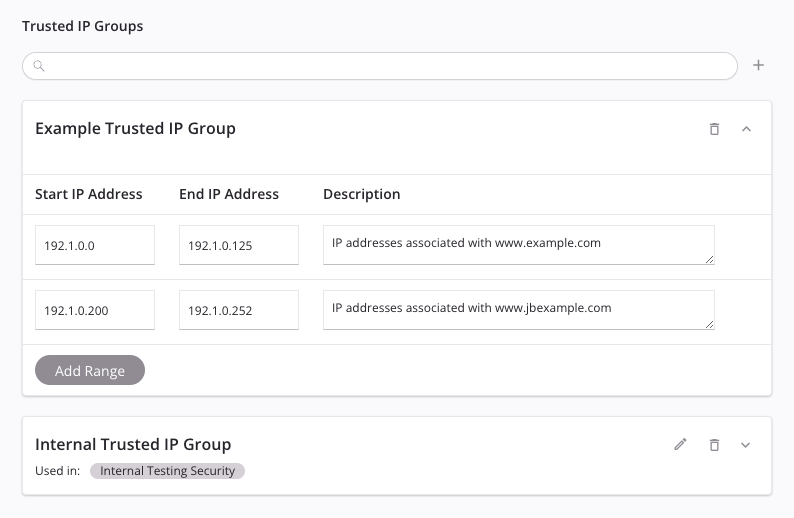
-
Buscar: Ingrese el nombre de un grupo de IP de confianza existente. Cuando haga clic en el cuadro de búsqueda, se poblará una lista de grupos de IP de confianza existentes. La lista se filtra en tiempo real con cada pulsación de tecla dentro del cuadro de búsqueda. Haga clic en el nombre del grupo de IP de confianza para agregarlo al perfil de seguridad.
-
Asignar: Habilite para asignar el grupo de IP de confianza al perfil de seguridad.
-
Nombre: El nombre del grupo de IP de confianza.
-
Usado en: Los nombres de los perfiles de seguridad donde actualmente se utiliza el grupo de IP de confianza.
-
Acciones: Pasa el cursor sobre una fila de grupo de IPs de confianza para revelar una acción adicional:
- Editar: Haz clic para editar los rangos de IP para la fila del grupo de IPs de confianza.
-
Nuevo grupo de IPs de confianza: Haz clic para agregar un nuevo grupo de IPs de confianza. Al hacer clic, se muestra esta pantalla de configuración:
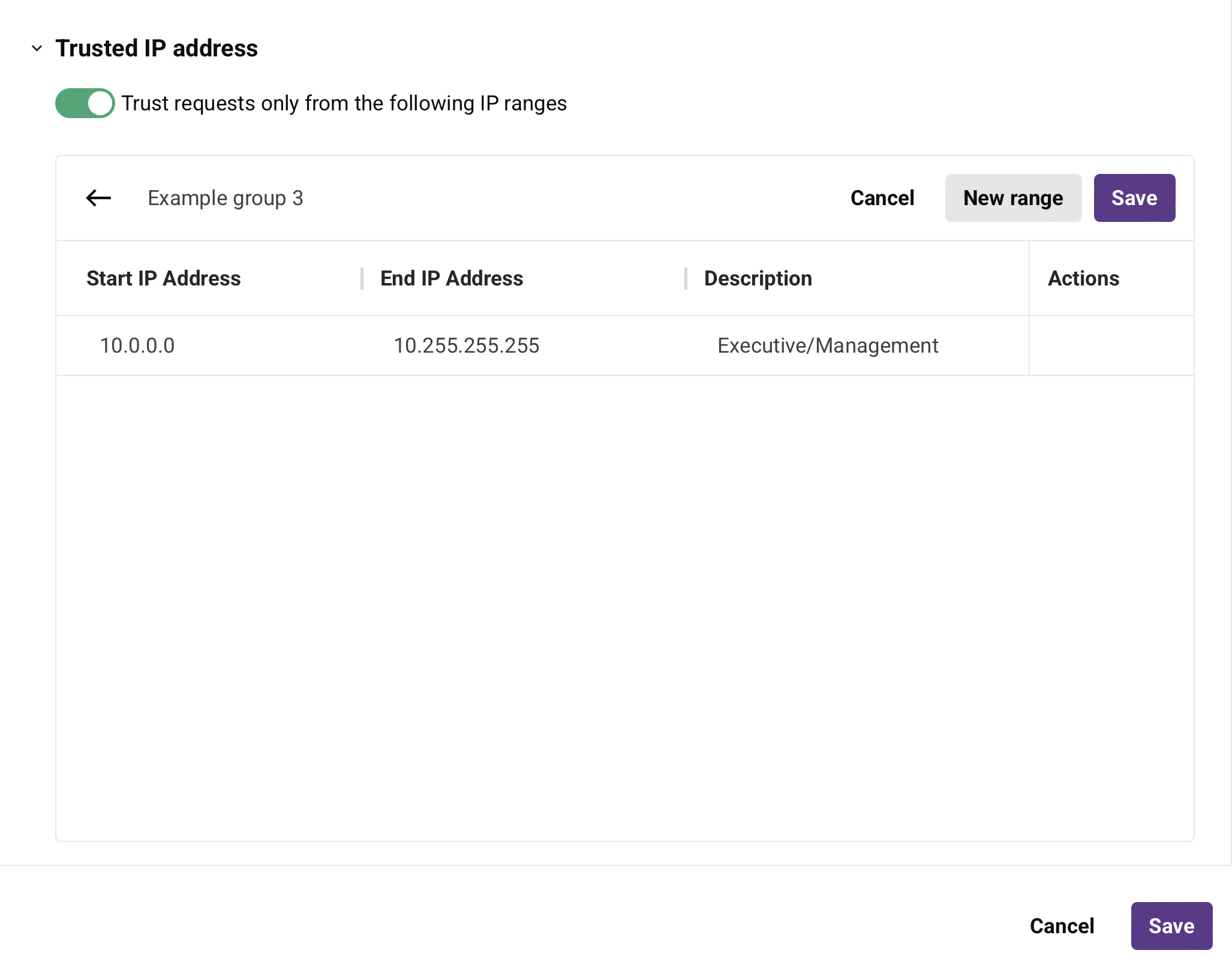
-
Nombre: Ingresa un nombre para identificar el grupo de IPs de confianza. Para grupos de IPs de confianza existentes, haz clic en el nombre de un grupo de IPs de confianza para renombrarlo.
-
Nuevo rango: Haz clic para agregar un rango de direcciones IP.
-
Dirección IP de inicio: Ingresa la primera dirección IP a incluir en el rango. Solo se admiten direcciones IP ingresadas en formato IPv4.
-
Dirección IP final: Ingresa la última dirección IP a incluir en el rango. Solo se admiten direcciones IP ingresadas en formato IPv4.
-
Descripción: Ingresa una descripción del rango de direcciones IP (opcional).
-
Acciones: Pasa el cursor sobre un rango de direcciones IP para revelar una acción adicional:
- Eliminar: Elimina la fila del rango de direcciones IP del perfil de seguridad.
-
Cancelar: Haz clic para descartar el grupo de IPs de confianza y regresar a la configuración del perfil de seguridad.
-
Guardar: Haz clic para guardar el grupo de IPs de confianza. Después de que se haya guardado el perfil de seguridad, este grupo de IPs de confianza estará disponible para su uso en otros perfiles de seguridad según sea necesario.
-
-
Ver perfiles de seguridad existentes
La página de Perfiles de Seguridad muestra todos los perfiles de seguridad existentes en la organización Harmony seleccionada, agrupados por entorno. Cada columna de la tabla se describe a continuación:
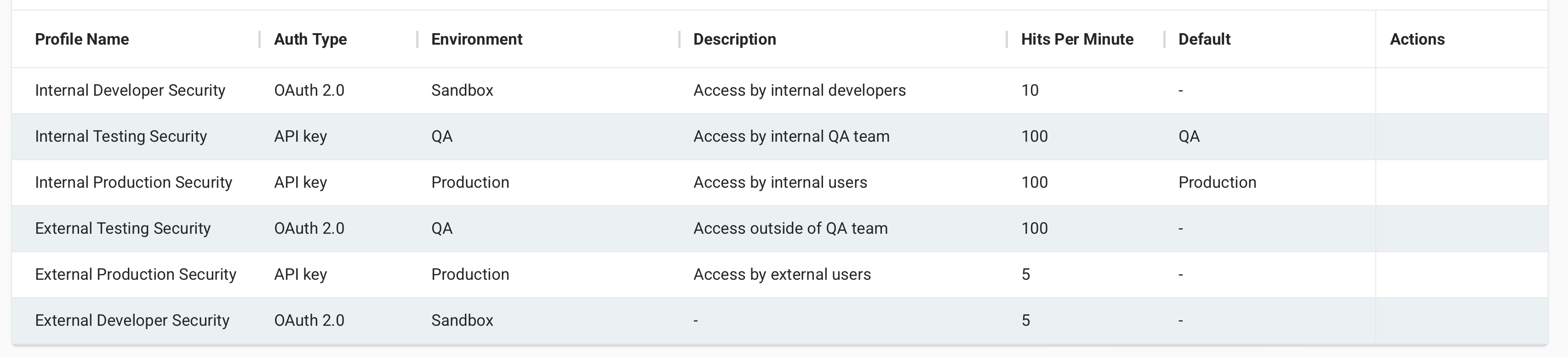
-
Nombre del Perfil: El nombre del perfil de seguridad. Para alternar el orden de clasificación de cada tabla entre orden alfabético descendente y ascendente, haz clic en la flecha hacia arriba o hacia abajo .
-
Tipo de autenticación: El tipo de autenticación utilizado para autenticar y acceder a las API asignadas a este perfil de seguridad.
-
Descripción: Una descripción del perfil de seguridad, si se proporciona.
-
APIs en uso: Las APIs a las que se asigna el perfil de seguridad.
-
Solicitudes por minuto: El número máximo de solicitudes de API permitidas por minuto utilizando este perfil, si está configurado.
-
Entorno: El entorno donde se aplica el perfil de seguridad.
-
Clase de entorno: La clase del entorno. Esta información se utiliza solo con fines de informes.
-
Predeterminado: El nombre del entorno predeterminado del perfil de seguridad, si está configurado.
-
Creado: La fecha y hora local del navegador cuando se creó el perfil de seguridad.
-
Creado por: La dirección de correo electrónico del usuario que creó el perfil de seguridad.
-
Última edición: La fecha y hora local del navegador cuando se modificó por última vez el perfil de seguridad.
-
Editado por: La dirección de correo electrónico del usuario que editó más recientemente el perfil de seguridad.
-
Grupos de IP de confianza: Cualquier grupo de IP de confianza asignado al perfil de seguridad. Para más información, consulte Direcciones IP de confianza.
-
Acciones: Pase el cursor sobre un perfil de seguridad para revelar estos íconos de acción:
-
Editar: Haga clic para abrir la pantalla de configuración del perfil de seguridad.
-
Eliminar: Haga clic para eliminar permanentemente el perfil de seguridad. Un mensaje le pedirá que confirme la eliminación. Si el perfil de seguridad está asignado a alguna API, primero debe desasignarlo o reemplazarlo antes de eliminarlo.
-
URL de visualización de OAuth: Cuando se configura un perfil de seguridad de OAuth de 2 patas, haga clic para copiar la URL necesaria para generar un token de OAuth. Para instrucciones, consulte Microsoft Entra ID de 2 patas o Okta de 2 patas.
-
Próximos pasos
Para obtener más información sobre la asignación de perfiles de seguridad a una API, consulte estos recursos: